OLED表示テスト
OLED表示器をロボットの頭部に取り付け、電源とI2Cの端子をメインボード側の端子とワイヤーで接続してください。コネクターを使用しても直接ワイヤーをはんだ付けしてもどちらでも構いません。

■ssd1306ライブラリ
使用する0.96インチOLEDディスプレイは、SSD1306というICで制御されます。このため思いどおりに表示を行うためには、I2Cを介してSSD1306をコントロールする必要があります。
今回はI2C通信のプログラムは書かずに、提供されているライブラリを利用することにします。「Thonny」エディタで「Tools」>「Manage Packages..」を選択します。
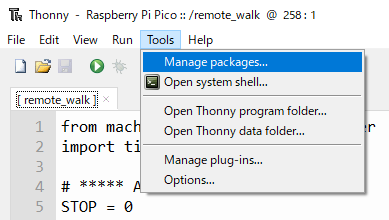
「Manage packages for Raspberry Pi Pico」のウィンドウが開きますので、スロットに「ssd1306」と入力して「Search on PyPl」ボタンをクリックします。結果が表示されますのでその中から「micropython-ssd1306」をクリックします。
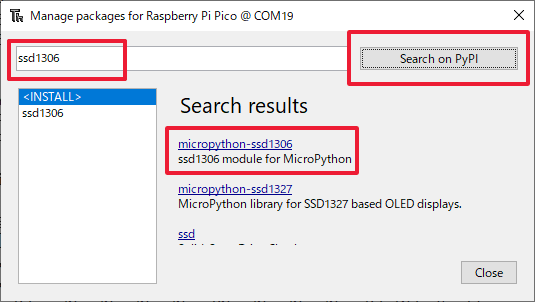
次の画面で「Install」ボタンをクリックしてライブラリをインストールしてください。

それではコードを書いて表示させてみましょう。
リスト19-1 oled1.py
from machine import Pin, I2C
import ssd1306
# using default address 0x3C
i2c = I2C(0, sda=Pin(16), scl=Pin(17))
display = ssd1306.SSD1306_I2C(128, 64, i2c)
display.text('Hello, World!', 0, 0, 1)
display.show()

display.text(‘Hello, World!’, 0, 0, 1)
テキストを表示させている行で、最初と次の「0」は座標(左上基準のドット数)で最後の「1」は文字色(白か黒か)です。

コメント